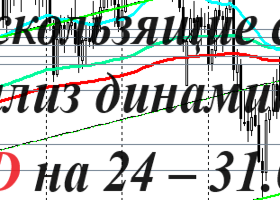Bill Williams Advanced предназначен для анализа графика по системе "Profitunity" Билла Уильямса. Индикатор анализирует сигналы индикаторов AO и AC сразу на четырёх таймфреймах и помещает их в панель в левом верхнем углу графика. Кроме этого при помощи горячих клавиш индикатор моментально отображает/скрывает индикаторы AO и AC.
Дисклеймер:
- Индикатор работает только на Windows. Для работы на Mac индикатор не предназначен.
- Не будет работать на инструментах, где на анализируемом им таймфрейме меньше 37 баров.
- Индикатор доступен только для пятой версии торгового терминала:
Индикатор написан на основе системы "Profitunity" Билла Уильямса. Для полного понимания логики использования индикатора рекомендуется прочесть книгу "Новые измерения биржевой торговли" Билла Уильямса. Не знакомым с системой "Profitunity" индикатор использовать не рекомендуется.
Как устроена панель индикатора?
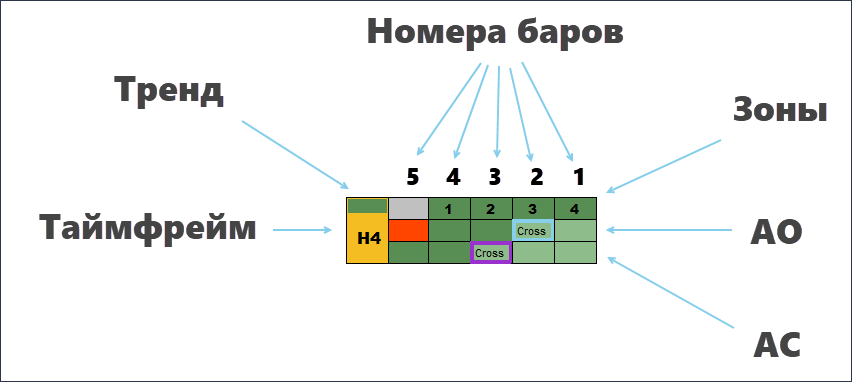
- Столбцы. Столбики справа налево(отмечены цифрами) соответствуют последним пяти закрытым барам на графике цены.
- 1 строка. Отображает сигналы Зон системы "Profitunity".
- 2 строка. Отображает сигналы индикатора AO(Awesome Oscillator).
- 3 строка. Отображает сигналы индикатора AC(Accelerator Oscillator).
- Таймфрейм. Слева отображается таймфрейм. Если таймфрейм текущий - закрашивается жёлтым.
- Тренд(Добавлено в последнем обновлении). Может быть или зелёный(восходящий), или красный(нисходящий). Определяется по индикатору Аллигатор.
Типы сигналов
Индикатор "Bill Williams Advanced" дублирует классические сигналы системы "Profitunity" по индикаторам AO и AC. Все сигналы на панели индикатора определены по закрытым барам. Существует три типа таких сигналов: Сигналы зон, Сигналы AO, Сигналы AC.
- Красная зона - ситуация, где индикаторы AO и AC одновременно двигаются в нисходящем направлении и в момент закрытия баров формируют красные столбики.
- Зелёная зона - ситуация, где индикаторы AO и AC одновременно двигаются в восходящем направлении и в момент закрытия баров формируют зелёные столбики.
- Серая зона - ситуация, где индикаторы AO и AC двигаются в разные стороны. Например, AC может быть зелёным, а AO красным.
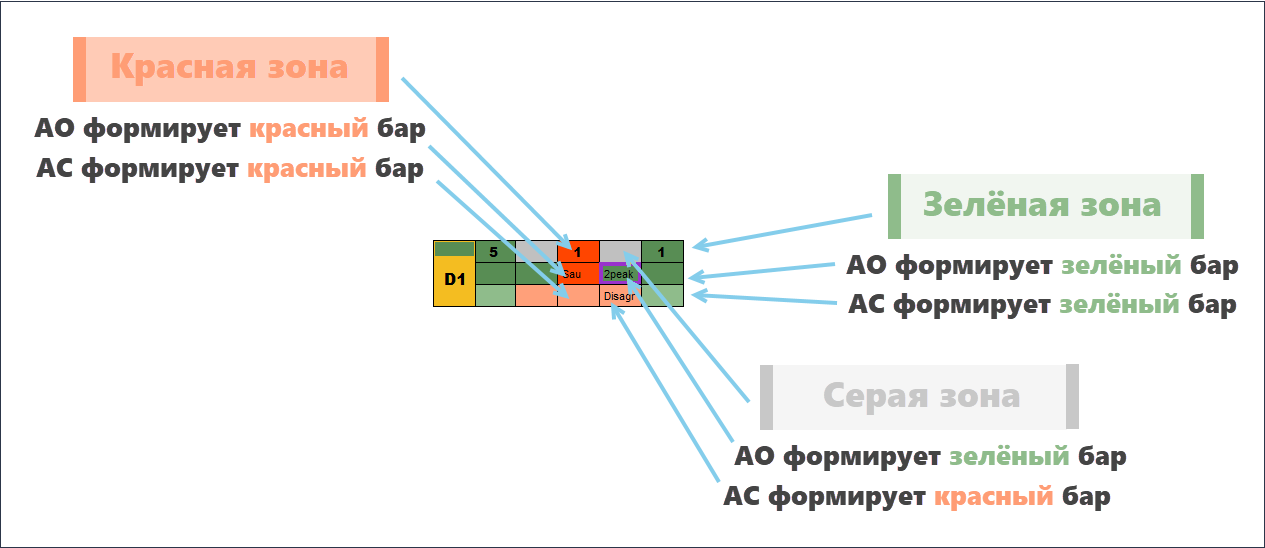
1.1 Продолжительность зон
Продолжительность формирования зоны отмечается цифрами: 1 - первый бар зоны, 2 - второй бар зоны и т.д. Цифрами отмечаются только красные и зелёные зоны, серая зона(отсутствие тренда) никак не отмечается. На примере ниже индикатор указал на сильный восходящий тренд(зелёная зона продолжалась 4 бара подряд).
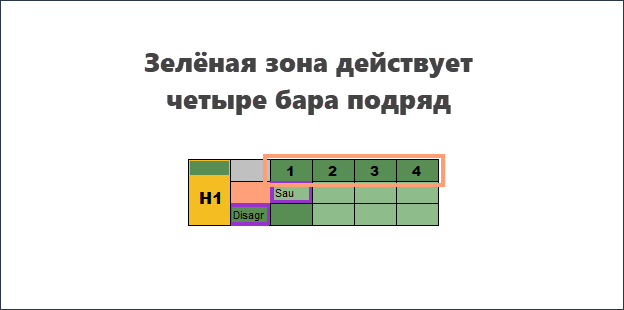
2. Сигналы AO
В рамках "Profitunity" существует три типа сигналов, которые даёт индикатор AO:
- "Блюдце" - на панели индикатора отмечается, как "Sau"
- "Пересечение линии нуля" - на панели индикатора отмечается, как "Cross"
- "Два пика" - на панели индикатора отмечается, как "2peak"
Ниже вы можете видеть дневной график Биткоина, где сформировался сигнал "Два пика" на индикаторе AO. Как видно на панели, сигнал сформировался на втором закрытом баре. Кроме этого мы видим, что на следующем баре мы получили второй бар Красной зоны.
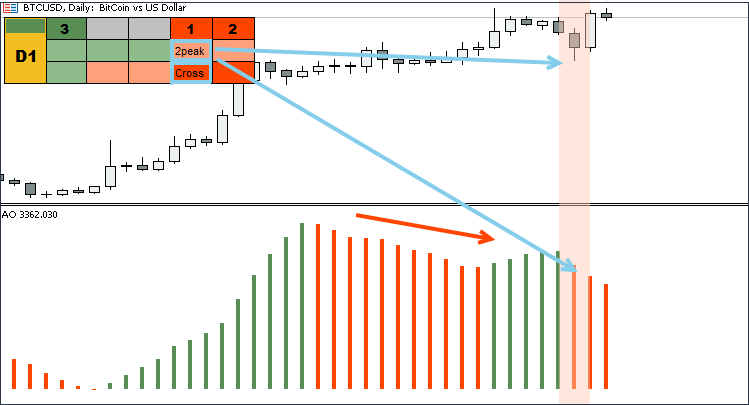
Для торговли сигналов AO система "Profitunity" рекомендует использовать отложенные ордера. Например на картинке выше в рамках системы нужно было бы поставить Sell Stop за минимум сигнального бара.
Сигнал "2 пика" на картинке выше - разворотный и может торговаться как по тренду, так и против тренда.
Остальные сигналы("Пересечение линии" нуля и "Блюдце") рекомендуется торговать только по тренду, который определяется при помощи индикатора "Аллигатор".
Исключения из правил(когда можно торговать контртренд):
- "5 пуль, убивающих тренд" - сетап, появляющийся в момент разворота крупных движений.
3. Сигналы AC
Индикатор AC также даёт три типа сигналов:
- "Пересечение линии нуля" - на панели индикатора отмечается, как "Cross"
- "Покупка или продажа в согласии с движущей силой" - на панели индикатора отмечается, как "Agr"
- "Покупка или продажа в несогласии с движущей силой" - на панели индикатора отмечается, как "Disagr"
Как и в ситуации с AO, направление сигнала отмечается цветом. Например, если сигнал появился в красной клеточке, то он на продажу, а если в зелёной - на покупку.
На примере ниже на индикаторе AC присутствует сигнал "Покупка в согласии с движущей силой" - "Agr" на панели индикатора.

В рамках "Profitunity" сигналы индикатора AC рекомендуется торговать по направлению тренда, который определяется при помощи индикатора "Alligator".
Исключения из правил(когда можно торговать контртренд):
- Ситуация, когда сигнал AC совпадает с разворотным сигналом "2 пика" по индикатору AO.
- "5 пуль, убивающих тренд" - сетап, появляющийся в момент разворота крупных движений.
Обводка клеточек с сигналами
На панели индикатора клеточки с сигналами обведены разными цветами. Сделано это для того, чтобы отличить сработавшие сигналы от ещё не сработавших.
Жёлтая обводка - Сигнал сформирован и его можно использовать(устанавливать отложенный ордер за максимум или минимум сигнального бара).

На примере ниже сформировался сигнал "Покупка в несогласии с движущей силой" по AC. Максимум сигнальной свечи был пробит, что свидетельствует об активации сигнала. После пробоя максимума сигнал окрасился в фиолетовый цвет на панели индикатора.

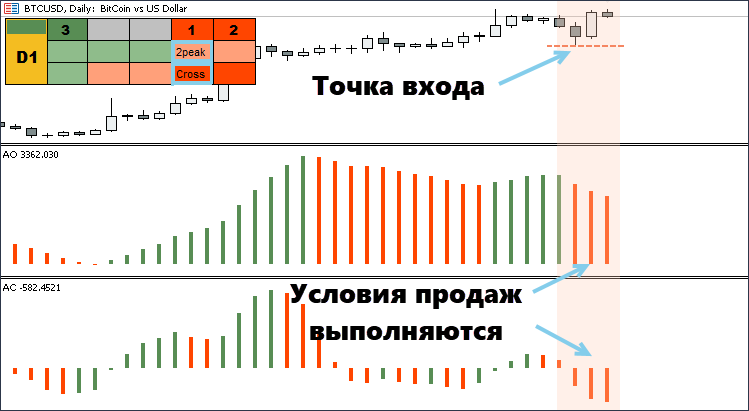
На примере выше на нисходящей сигнальной свече у нас было сформировано сразу два сигнала: "Два пика" по AO и "Пересечение линии нуля" по AC. Система "Profitunity" подразумевает использование отложенного ордера "Sell Stop" под минимум сигнальной свечи. Как видно на примере выше, следующая свеча после сигнальной не пробила минимум сигнальной свечи, а закрылась выше, при этом сохранив направление продаж на осциляторах AO и AC.
Сигнал на панели индикатора обвёлся в голубой свет, что означает, что нисходящий сигнал сохраняется, но отложенный ордер по нему можно сместить за минимум следующей(белой) свечи. Таким образом мы получили более выгодную цену для входа.
Без обводки - Условия формирования сигнала больше не актуальны, либо он уже своё отработал.
На примере ниже был сформирован сигнал на продажу "Пересечение линии нуля" по AO. Минимум сигнального бара не был пробит, что значит, что сигнал не сработал. После этого направление AC изменилось на восходящее, что окончательно отменило сигнал. В такой ситуации обводка пропадает.
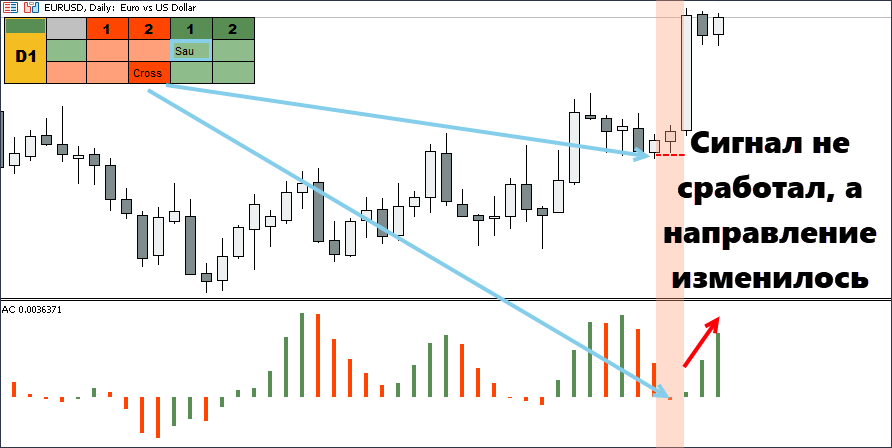
Мультиверсия индикатора
В последнем обновлении мы добавили мультитаймфреймовую версию индикатора, которая способна одновременно анализировать сразу четыре ценовых диапазона. Таймфреймы располагаются снизу вверх от младшего к старшему. Таймфрейм на котором на текущий момент находится пользователь выделяется жёлтым.

Вы можете менять количество одновременно анализируемых таймфреймов. Доступны варианты: 1, 2, 3, 4. За это отвечает параметр "TFNumber". На графике ниже, например, я оставил только три таймфрейма:
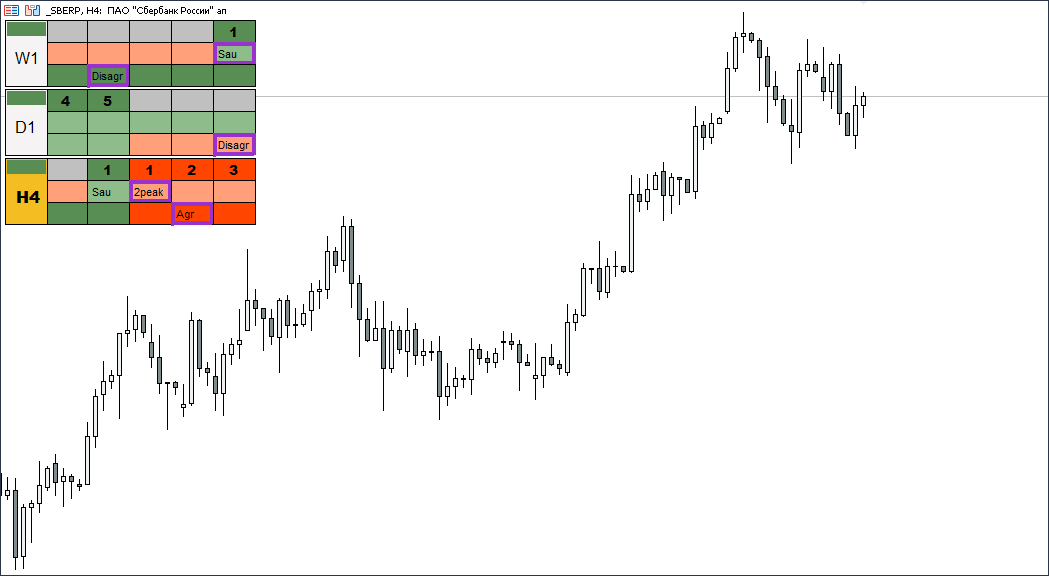
Классические таймфреймы
По умолчанию индикатор анализирует классические таймфреймы: m1, m5, m15, m30, H1, H4, D1, W1, Mn.
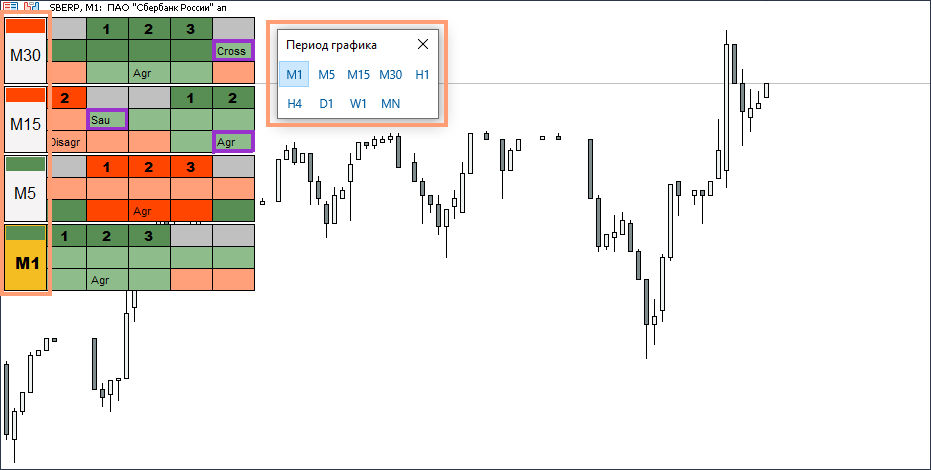
Следует отметить, что данные таймфреймы индикатор берёт не с панели торгового терминала, а из собственного списка. Соответственно, если вы удалите с панели терминала некоторые таймфреймы и оставите, например, только m1, H1 и H4, то при нахождении на m1 индикатор всё равно отобразит таймфреймы m1 - m5 - m15 - m30. Смотрите пример ниже:

В пятой версии Metatrader кроме стандартных таймфреймов добавили и экзотические, что существенно увеличило список таймфреймов. Для того, чтобы переключиться на использование всех существующих таймфреймов, измените параметр "classicTF" на "False". В таком случае индикатор будет отображать данные по следующим таймфреймам: m1, m2, m3, m4, m5, m6, m10, m12, m15, m20, m30, H1, H2, H3, H4, H6, H8, H12, D1, W1, Mn. Смотрите пример ниже:
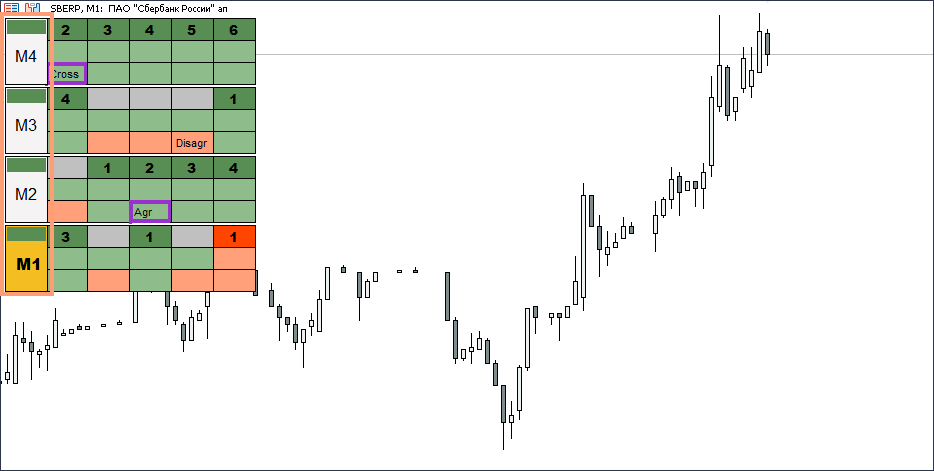
Как и в ситуации с классическими таймфреймами, информацию по всем возможным таймфреймам индикатор также берёт из собственного списка, а не адаптируется под настроенный терминал пользователя. Поэтому у вас есть два возможных варианта отображения сигналов индикатора:
- m1, m5, m15, m30, H1, H4, D1, W1, Mn
- m1, m2, m3, m4, m5, m6, m10, m12, m15, m20, m30, H1, H2, H3, H4, H6, H8, H12, D1, W1, Mn
Комбинации горячих клавиш
Основная задача индикатора "Bill Williams Advanced" - максимально упростить анализ и убрать с графика всё лишнее. Например при использовании нашего индикатора практически пропадает надобность в индикаторах AO и AC, потому что их сигналы и так копируются в панель в верхней части экрана.
Но полностью отказываться от них всё же не стоит. Индикатор AO может быть полезным, например, для определения потенциала дивергенции. Именно поэтому мы реализовали систему, в рамках которой индикаторы AO и AC отсутствуют на графике по умолчанию, но их можно вызвать/скрыть при помощи горячих клавиш.
- "Shift + E" - Отобразить на графике индикатор AO
- "Shift + R" - Отобразить на графике индикатор AC
- "Shift + Q" - Отобразить на грифике индикаторы AO и AC
- "Shift + W" - Скрыть индикаторы AO и AC
На картинке ниже вы можете увидеть как работает данная функция:
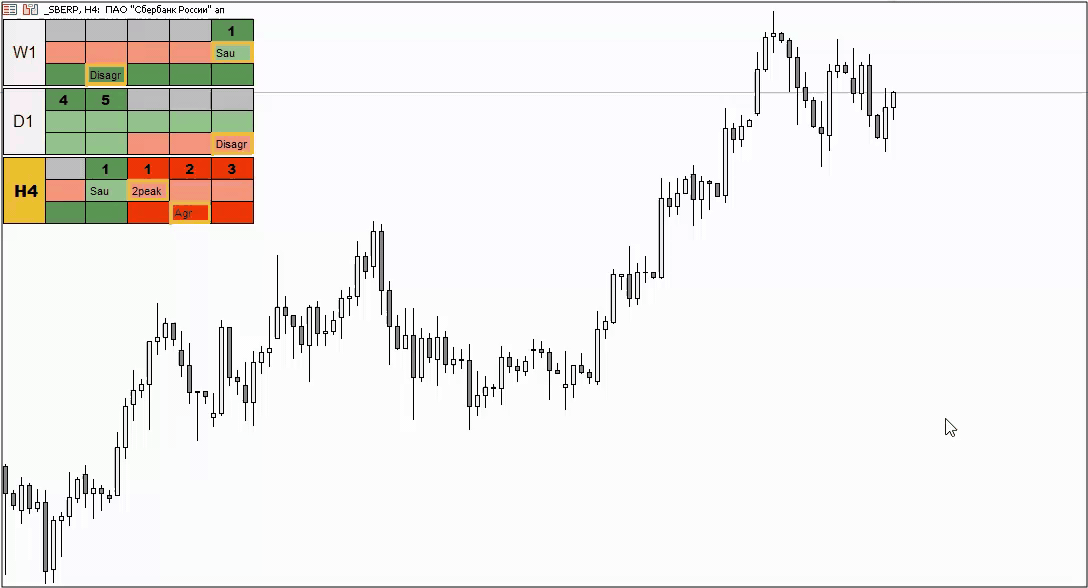
После первой активации горячих клавиш вы можете настроить внешний вид индикаторов AO и AC. После первой настройки всё последующее время они будут вызываться уже разукрашенные в нужные вам цвета.
Первая загрузка индикатора. Котировки
Для корректной работы мультитаймфреймовой версии индикатора ему нужны котировки инструмента. Если вы давно анализируете и торгуете на каком-либо инструменте, то проблем никаких не будет. Индикатор сразу установится и отобразит все сигналы.
Но если вы перетаскиваете на график с индикатором инструмент, котировки которого отсутствуют в торговом терминале, то в процессе их загрузки индикатор может отображать неверную информацию. Когда они полностью загрузятся работа индикатора нормализуется.
Минимальные требования к инструменту
Для того, чтобы индикатор мог нормально работать, ему нужно, чтобы на графике каждого анализируемого таймфрейма было как минимум 37 баров. Это минимально необходимые требования для работы индикаторов AO и AC. В случае, если на одном из таймфреймов меньше 37 баров индикатор нормально работать не будет, поскольку ему неоткуда будет брать данные для анализа.
Такая проблема может возникнуть на фьючерсных контрактах, где большую часть времени отсутствует необходимое количество баров на месячных и недельных графиков для индикаторов AO и AC.
На таких инструментах мультитаймфреймовая версия нормально работать не будет. Можно выбрать в настройках только 1 рабочий таймрейм(текущий), но при этом опять же убедитесь, что на графике, где находится индикатор больше 37 баров. Исправить это никак не возможно, поскольку "Bill Williams Advanced" в своём анализе полностью опирается на показание индикаторов AO и AC на которые мы повлиять никак не можем.
Внешние параметры:
Автор: Siarhei Vashchylka. По всем вопросам пишите мне в личные сообщения. Также рекомендую подписаться на мои обновления. Для этого перейдите по ссылке в мой профиль и нажмите "Добавить в друзья".